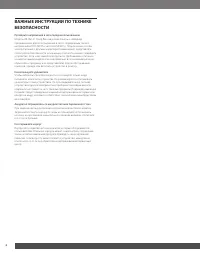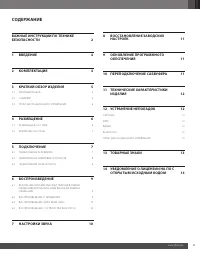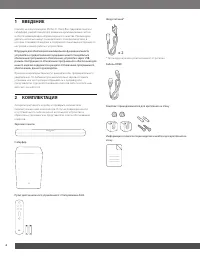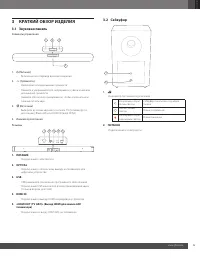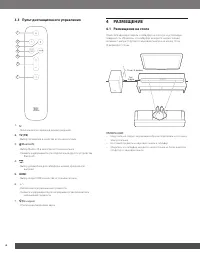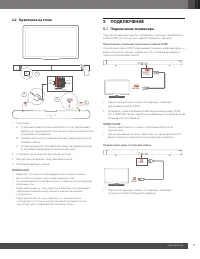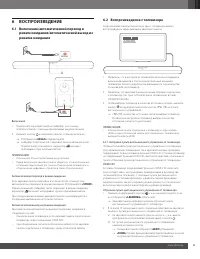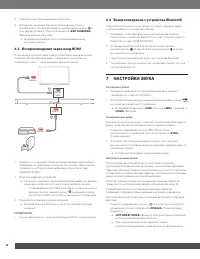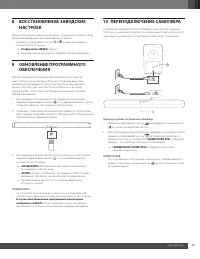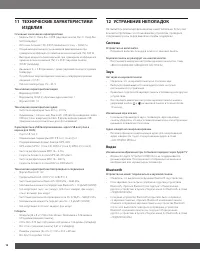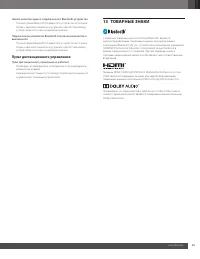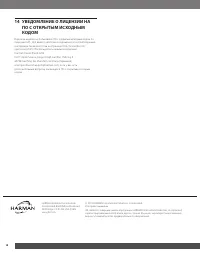Саундбары JBL 2.1 - инструкция пользователя по применению, эксплуатации и установке на русском языке. Мы надеемся, она поможет вам решить возникшие у вас вопросы при эксплуатации техники.
Если остались вопросы, задайте их в комментариях после инструкции.
"Загружаем инструкцию", означает, что нужно подождать пока файл загрузится и можно будет его читать онлайн. Некоторые инструкции очень большие и время их появления зависит от вашей скорости интернета.
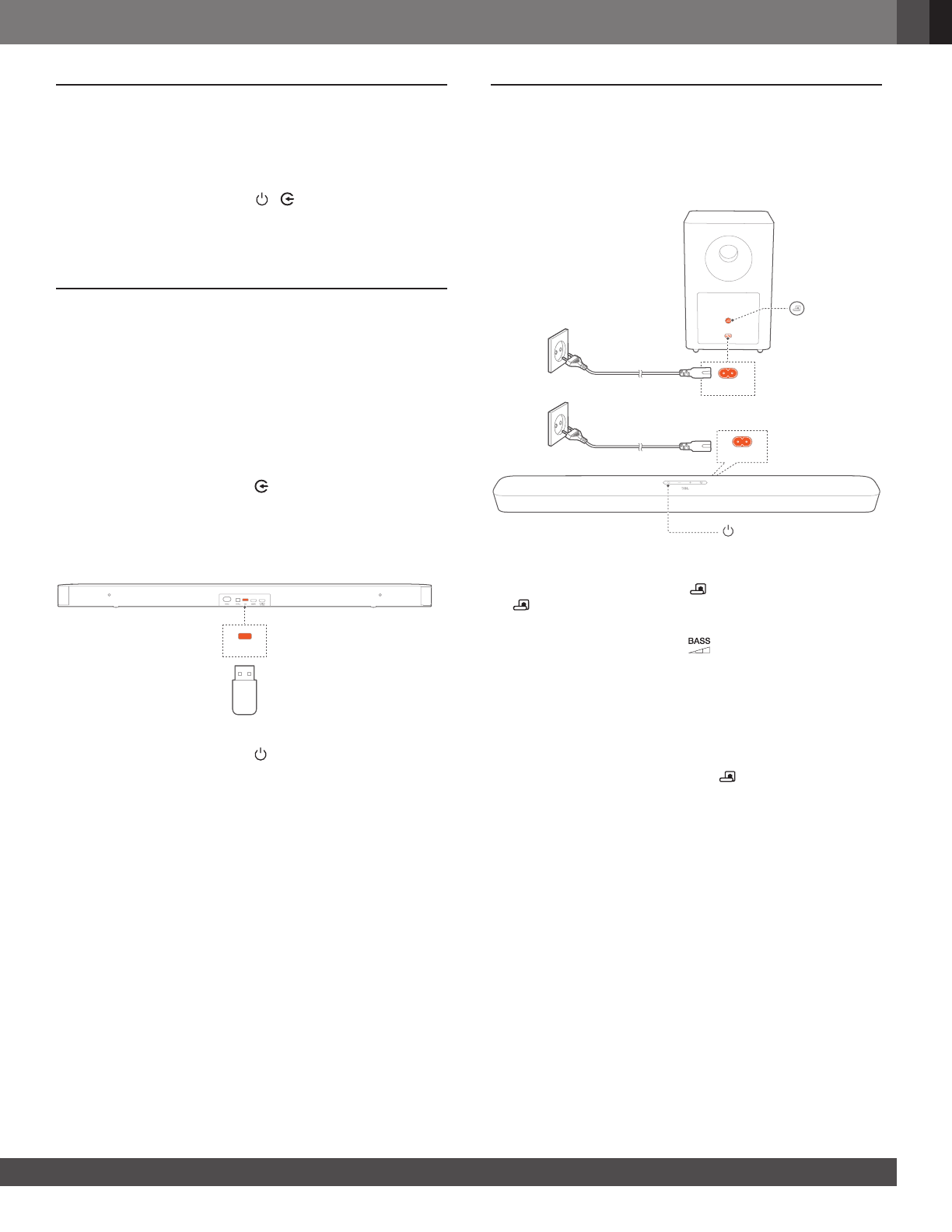
www.jbl.com
А
нг
лий
ск
ий
11
8 восстаНовлеНИе заводскИХ
НастРоек
При восстановлении заводских настроек по умолчанию удаляются все
персонализированные настройки звуковой панели.
Нажмите и удерживайте кнопки
•
и
на звуковой панели в
течение более 10 секунд.
отобразится «rESET»
→
(Сброс).
Звуковая панель включится и перейдет в режим ожидания.
→
9 оБНовлеНИе пРоГРаММНоГо
оБеспеЧеНИя
для обеспечения оптимальной производительности изделия
и высочайшего качества звука JBL может в будущем выпускать
обновления программного обеспечения для системы звуковой
панели. Посетите сайт www.jbl.com или обратитесь в службу
поддержки JBL, чтобы получить больше информации о загрузке
файлов обновления.
для проверки текущей версии программного обеспечения
1.
нажмите и удерживайте кнопки
и
-
на звуковой панели, пока не
отобразится версия программного обеспечения.
Проверьте, чтобы файл обновления программного обеспечения
2.
был сохранен в корневом каталоге uSB-накопителя. Подсоедините
uSB-накопитель к звуковой панели.
USB
для перехода в режим обновления программного обеспечения
3.
нажмите и удерживайте кнопки и
-
на звуковой панели в
течение более 10 секунд.
«UPGraDING»
→
(Обновление): выполняется обновление
программного обеспечения.
«DONE»
→
(Готово): обновление программного обеспечения
завершено. Прозвучит звуковой сигнал подтверждения.
Звуковая панель вернется к последнему выбранному
→
источнику сигнала.
ПРИМЕЧАНИЯ:
Не отключайте питание звуковой панели и не отсоединяйте uSB-
−
накопитель до завершения обновления программного обеспечения.
в случае сбоя обновления программного обеспечения
−
отобразится «FaILED»
(Сбой). Повторите попытку обновления
программного обеспечения или вернитесь к предыдущей версии.
10 пеРеподклЮЧеНИе саБвуФеРа
Сопряжение звуковой панели и сабвуфера выполняется на заводе.
После включения они сопрягаются и подключаются автоматически. В
некоторых случаях может потребоваться повторное сопряжение.
ПИТАНИЕ
ПИТАНИЕ
Переход в режим сопряжения сабвуфера
Нажмите и удерживайте кнопку
1.
на сабвуфере, пока индикатор
не начнет мигать белым светом.
для перехода в режим сопряжения сабвуфера на звуковой панели
2.
нажмите и удерживайте кнопку
на пульте дистанционного
управления, пока не отобразится
«SUBWOOFEr SPK»
(Сабвуфер).
Нажмите - на пульте дистанционного управления.
«SUBWOOFEr CONNECTED»
→
(Сабвуфер подключен):
сабвуфер подключен.
ПРИМЕЧАНИЯ:
Если сопряжение и подключение не выполнено, сабвуфер выйдет из
−
режима сопряжения через три минуты.
начнет непрерывно гореть
оранжевым светом.
Содержание
- 3 содеРЖаНИе
- 4 * тип шнура питания и розетки зависит от региона.
- 5 кРаткИЙ оБзоР ИзделИя; Элементы управления; пИтаНИе
- 6 пульт дистанционного управления; HDMI; РазМеЩеНИе; Размещение на столе
- 7 крепление на стене; подклЮЧеНИе; подключение телевизора; Подключение с помощью прилагаемого кабеля HDMI; Подключение через оптический кабель
- 8 подключение цифровых устройств; подключение по Bluetooth; Подключение устройства Bluetooth; «BT PaIrING»; «BT PaIrING»
- 9 воспРоИзведеНИе; режим ожидания/автоматический выход из; «HELLO»; «STDBY»; воспроизведение с телевизора; «LEarNING»
- 10 воспроизведение через вход HDMI; воспроизведение с устройства Bluetooth; НастРоЙкИ звука; Регулировка басов
- 11 восстаНовлеНИе заводскИХ; отобразится «rESET»; оБНовлеНИе пРоГРаММНоГо; «UPGraDING»; в случае сбоя обновления программного обеспечения; 0 пеРеподклЮЧеНИе саБвуФеРа; Переход в режим сопряжения сабвуфера; «SUBWOOFEr SPK»
- 12 система
- 13 Низкое качество аудио с подключенного Bluetooth-устройства; пульт дистанционного управления; Пульт дистанционного управления не работает.; 3 товаРНЫе зНакИ; Словесный товарный знак и логотипы Bluetooth
- 14 4 уведоМлеНИе о лИЦеНзИИ На
Характеристики
Остались вопросы?Не нашли свой ответ в руководстве или возникли другие проблемы? Задайте свой вопрос в форме ниже с подробным описанием вашей ситуации, чтобы другие люди и специалисты смогли дать на него ответ. Если вы знаете как решить проблему другого человека, пожалуйста, подскажите ему :)